ホームページ > 記事 > ソフトウェアチュートリアル > DingTalkビデオ会議の背景を設定する方法_DingTalkビデオ会議の仮想背景を表示する操作一覧
DingTalkビデオ会議の背景を設定する方法_DingTalkビデオ会議の仮想背景を表示する操作一覧
- 王林転載
- 2024-04-29 14:20:20605ブラウズ
DingTalk ビデオ会議を使用する人にとって、仮想背景の設定は会議エクスペリエンスを向上させるための重要なステップです。今日は、PHP エディターの Baicao が、DingTalk ビデオ会議の背景を設定する方法を紹介する詳細なガイドをお届けします。このガイドでは、ビデオ会議中によりプロフェッショナルでパーソナライズされた画像を提示するために役立つ仮想背景を追加および使用する方法を段階的に説明します。
1. DingTalk アプリを開き、以下をクリックして書き込み、クリックして会議に参加します。
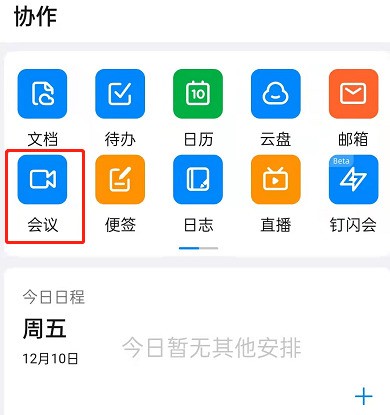
2. 詳細については、クリックしてください。
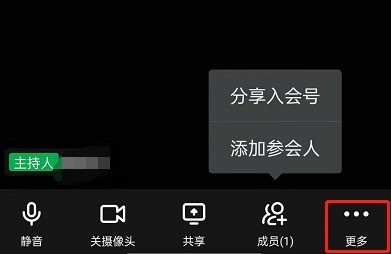
3. 仮想背景を選択します。
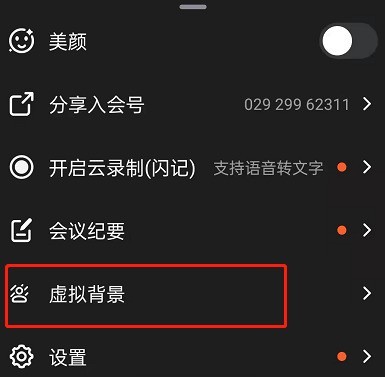
4. 好きな背景画像を選択します。
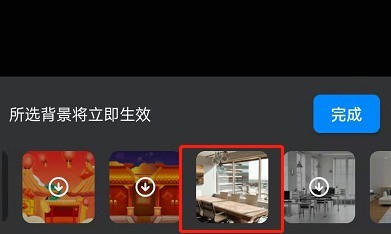
5. ビデオ会議の画面がこの写真に変化したことがわかります。これは、直接出席するのに代わることができます。 「完了」をクリックするだけです。

以上がDingTalkビデオ会議の背景を設定する方法_DingTalkビデオ会議の仮想背景を表示する操作一覧の詳細内容です。詳細については、PHP 中国語 Web サイトの他の関連記事を参照してください。
声明:
この記事はzol.com.cnで複製されています。侵害がある場合は、admin@php.cn までご連絡ください。